如何解决win10电脑插入耳机听不到声音问题
现在大部分电脑都是win10系统,有些用户遇到了插入耳机听不到声音问题,想知道如何解决,接下来小编就给大家介绍一下具体的操作步骤。
方法一 检查控制面板的声音选项中喇叭/耳机是否被禁用了
1. 首先第一步先点击左下角【开始】图标,接着根据下图箭头所指,搜索并点击【控制面板】选项。
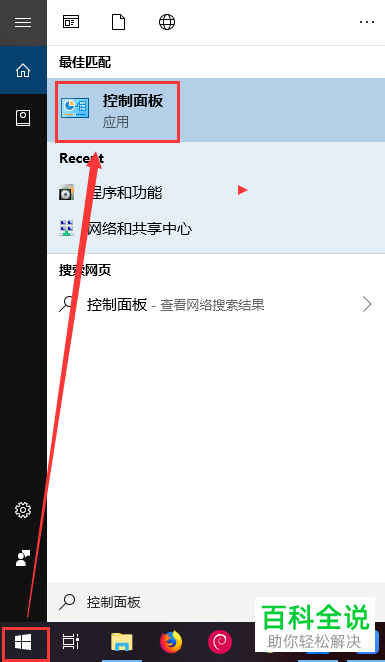
2. 第二步打开【所有控制面板项】窗口后,根据下图所示,点击【声音】。
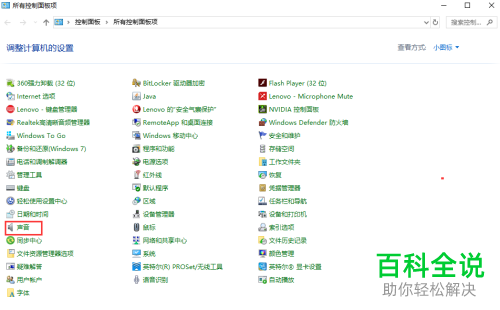
3. 第三步打开【声音】窗口后,鼠标右键单击【喇叭/耳机】设备,在弹出的菜单栏中根据下图箭头所指,点击【启用】选项。
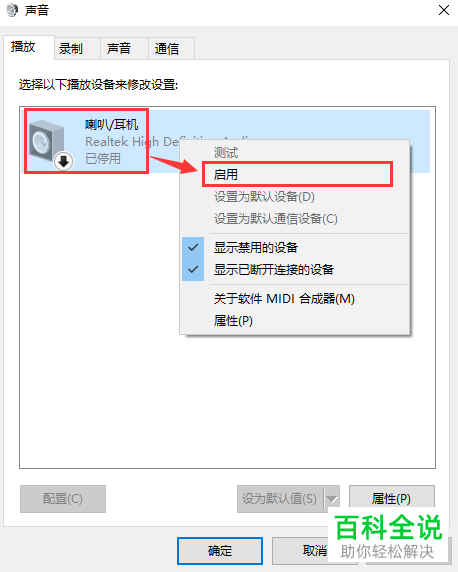
4. 最后成功启用设备,根据下图所示,点击【确定】选项即可。
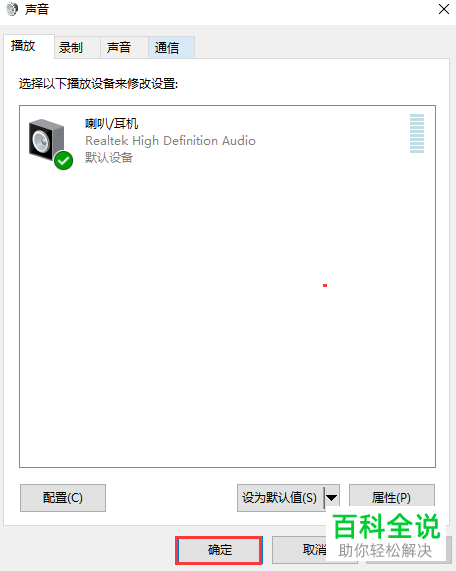
方法二 首先检查win10系统中的耳机是否被静音了
1. 首先第一步先点击任务栏【^】图标,接着根据下图箭头所指,点击【喇叭】。
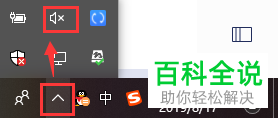
2. 第二步根据下图所示,点击左侧【静音】图标。
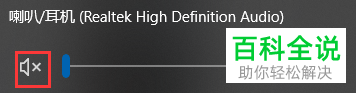
3. 最后成功取消静音,根据下图所示,按照需求调整音量即可。
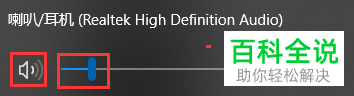
以上就是如何解决win10电脑插入耳机听不到声音问题的方法。
赞 (0)

